easy.jobs Ermöglicht Ihnen den schnellen und effizienten Import von Kandidaten, um die Einstellung in Ihrem Konto-Dashboard zu verwalten, sofern Sie einen PRO-Plan aktiviert haben. Mithilfe einer CSV-Datei können Sie in wenigen Schritten mehrere Kandidaten zu einem Job hinzufügen. Das spart Ihnen Zeit und sorgt für einen reibungslosen Einstellungsprozess.
Voraussetzung #
Stellen Sie vor dem Start sicher, dass Sie über Folgendes verfügen:
- Ein easy.jobs Konto mit einem PRO-Plan-Abonnement.
- Eine bereits erstellte aktive Stellenanzeige, in die Sie die Kandidaten importieren möchten.
- A CSV-Datei enthält die Kandidatendetails in der richtigen Reihenfolge (Vorname, Nachname, E-Mail, Telefonnummer, Link zum Lebenslauf).
Hinweis: Stellen Sie sicher, dass die CSV-Datei korrekt formatiert ist und die richtigen Header und Daten enthält. Sie können Laden Sie hier eine Beispiel-CSV-Datei herunter auch im Abschnitt Schritt 3 der Anleitung unten. Auch wenn Sie hinzufügen ein URL des öffentlichen Lebenslaufs, es generiert Bewertungen aus unserer easy.jobs AI-Lebenslauf-Parsing-Funktion.
Folgen Sie der Schritt-für-Schritt-Anleitung unten, um zu erfahren, wie Sie Kandidaten in Jobs importieren in easy.jobs leicht.
Wie importiere ich Kandidaten mithilfe einer CSV-Datei? #
Wenn Sie bereits bekannte oder bereits vorhandene Kandidaten zu einem Ihrer aktiven Jobs in easy.jobs hinzufügen möchten, ohne dass diese sich manuell bewerben müssen, führen Sie die folgenden Schritte aus, um Kandidaten mithilfe einer CSV-Datei zu importieren.
Schritt 1: Navigieren Sie zu Kandidaten in Jobs #
Navigieren Sie in Ihrem easy.jobs-Dashboard zu „Arbeitsplätze' im Dashboard-Menü und wählen Sie 'Kandidat'-Einstellungen für den Job, für den Sie neue Kandidaten importieren möchten.
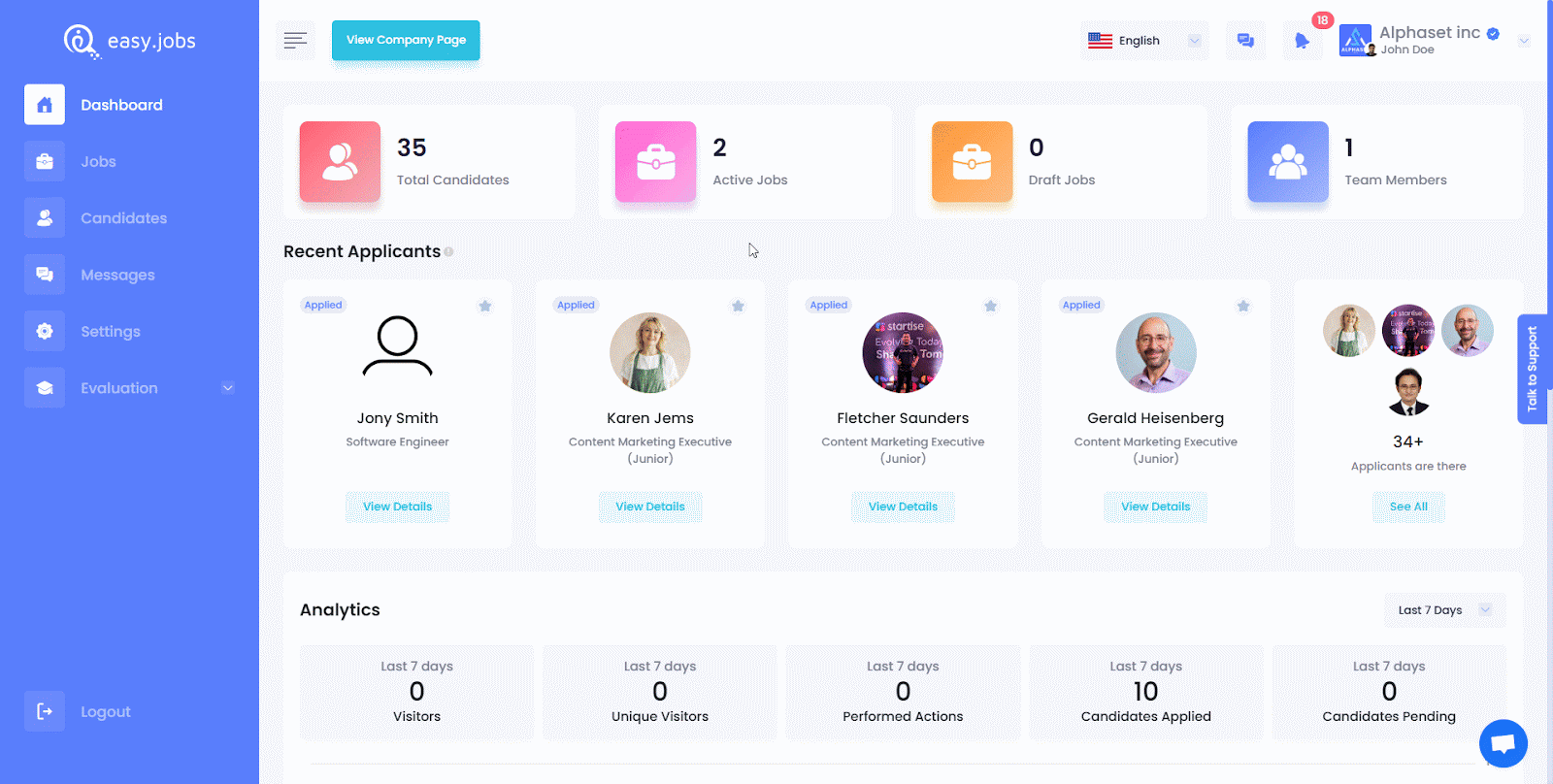
Schritt 2: Gehen Sie zu „Kandidateneinstellungen importieren“ #
Klicken Sie hier auf die 'Mehr'-Options-Dropdown-Symbol und wählen Sie die Option 'Importkandidat' aus den Dropdown-Optionen. Ein Popup wird angezeigt, um eine CSV-Datei hochzuladen und neue Kandidaten zu importieren.
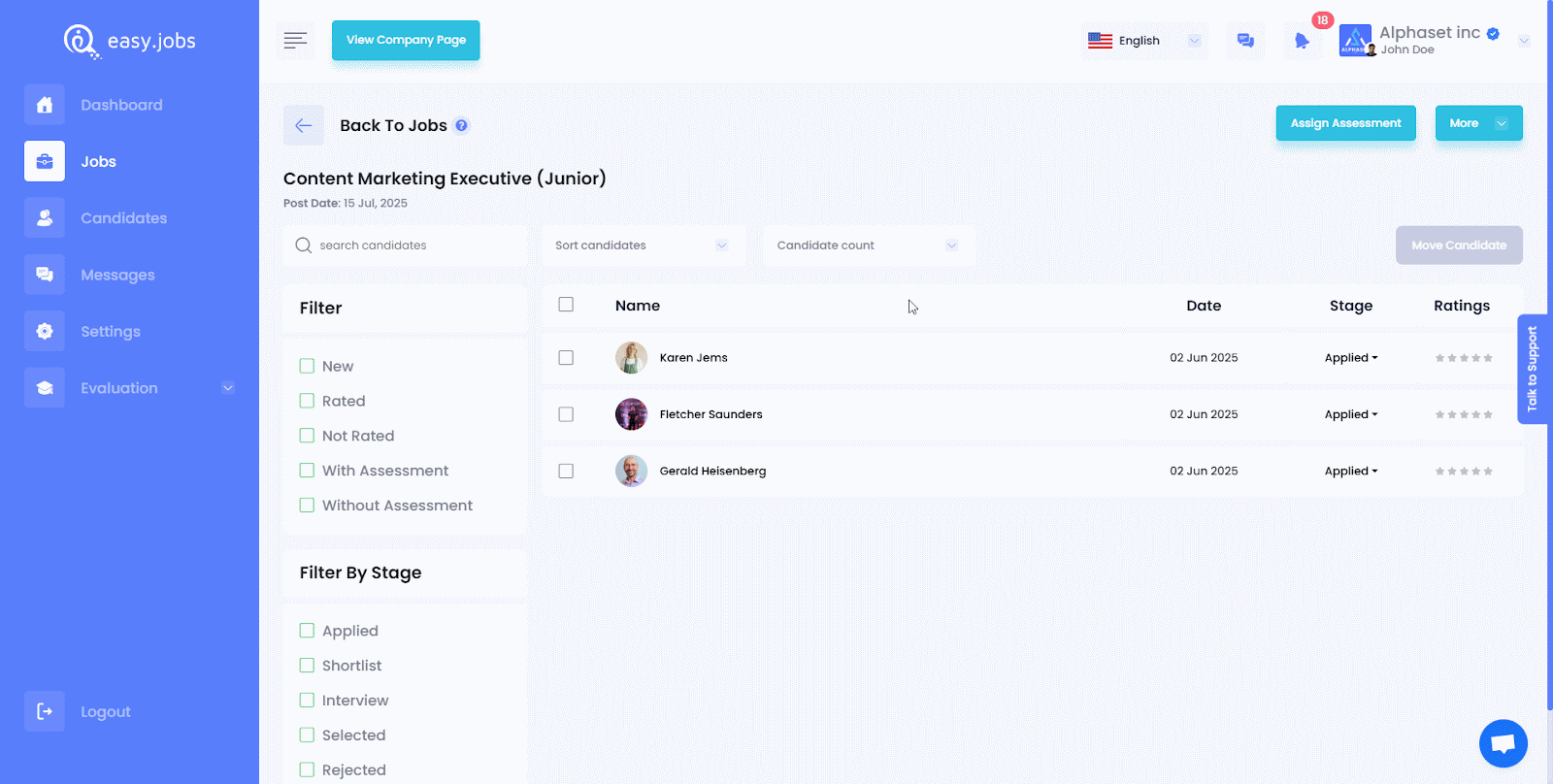
Im Popup finden Sie eine Beispiel-CSV-Datei, die die korrekte Struktur für den Kandidatenimport zeigt. Sie können die Beispieldatei herunterladen, indem Sie auf das Hyperlink siehe unten.
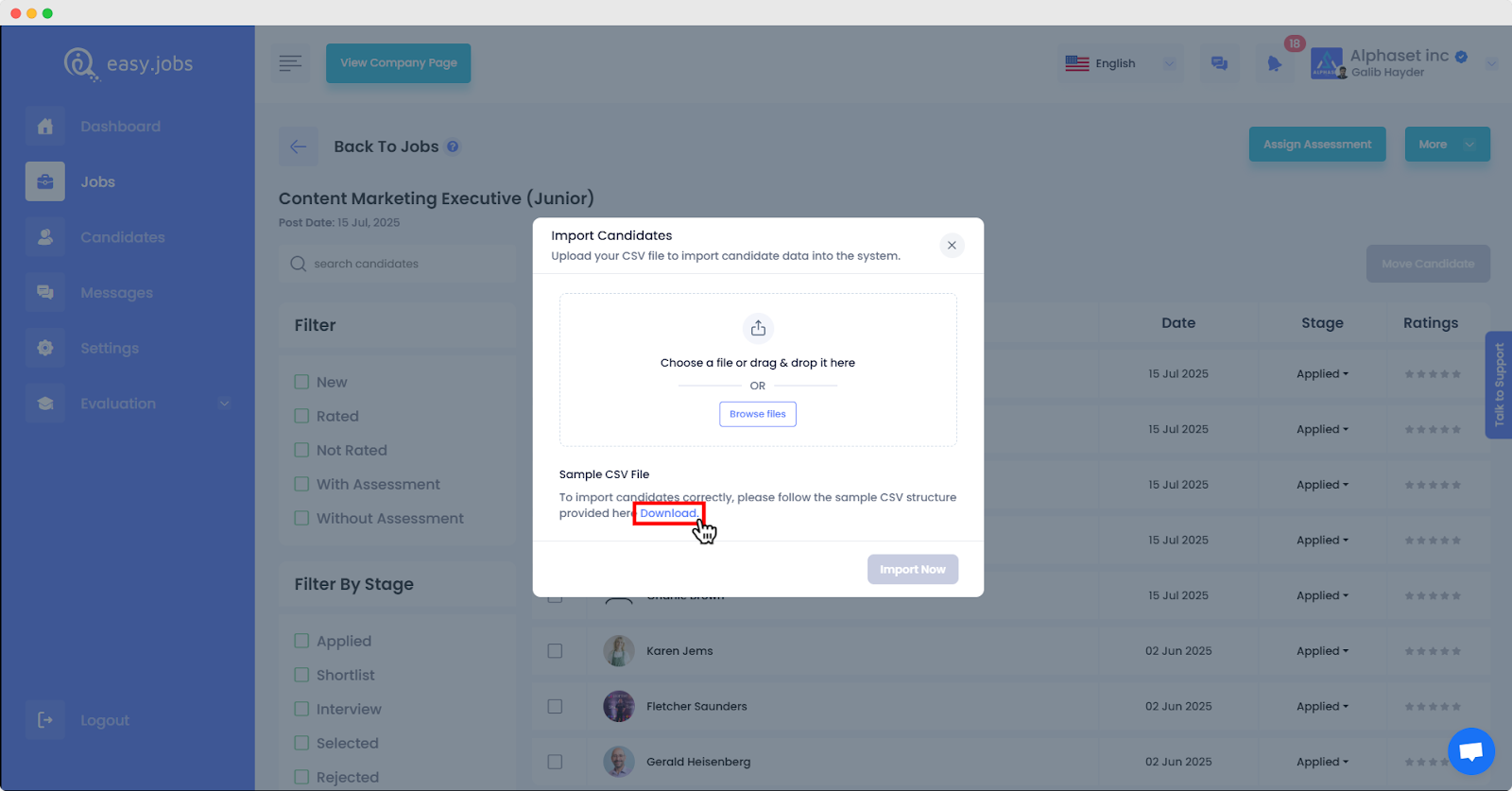
Stellen Sie nach dem Herunterladen der CSV-Beispieldatei sicher, dass Sie die Kandidatendetails in der in der Datei freigegebenen und unten angezeigten Reihenfolgestruktur eingeben (Vorname, Nachname, E-Mail, Telefonnummer, öffentliche URL des Lebenslaufs).
Hinweis: Der Lebenslauf muss als öffentlich zugänglicher PDF-Link freigegeben werden, den jeder mit dem Link anzeigen kann.
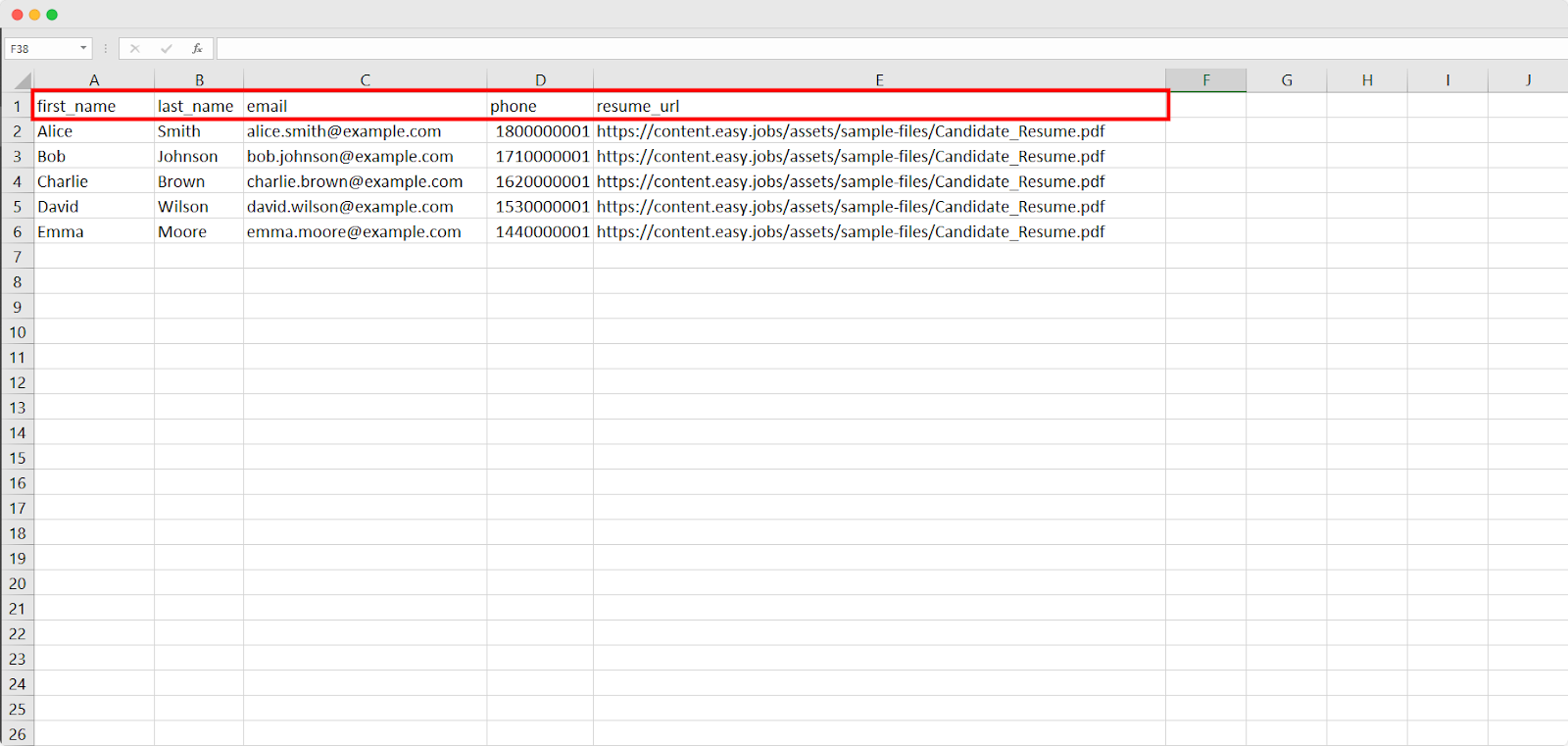
Schritt 3: CSV-Datei hochladen und Import bestätigen #
Ziehen Sie nun die CSV-Datei, die Sie importieren möchten, per Drag & Drop oder klicken Sie auf „Dateien durchsuchen“, wählen Sie die vorbereitete Datei aus und klicken Sie dann auf 'Offen' , um es hochzuladen. Sobald der Upload abgeschlossen ist, klicken Sie auf das „Jetzt importieren“ Schaltfläche. Sobald die Kandidaten erfolgreich importiert wurden, wird eine Bestätigungsmeldung angezeigt.
Hinweis: Kandidaten erhalten eine E-Mail-Benachrichtigung basierend auf neuen oder alten Kandidaten in easy.jobs.
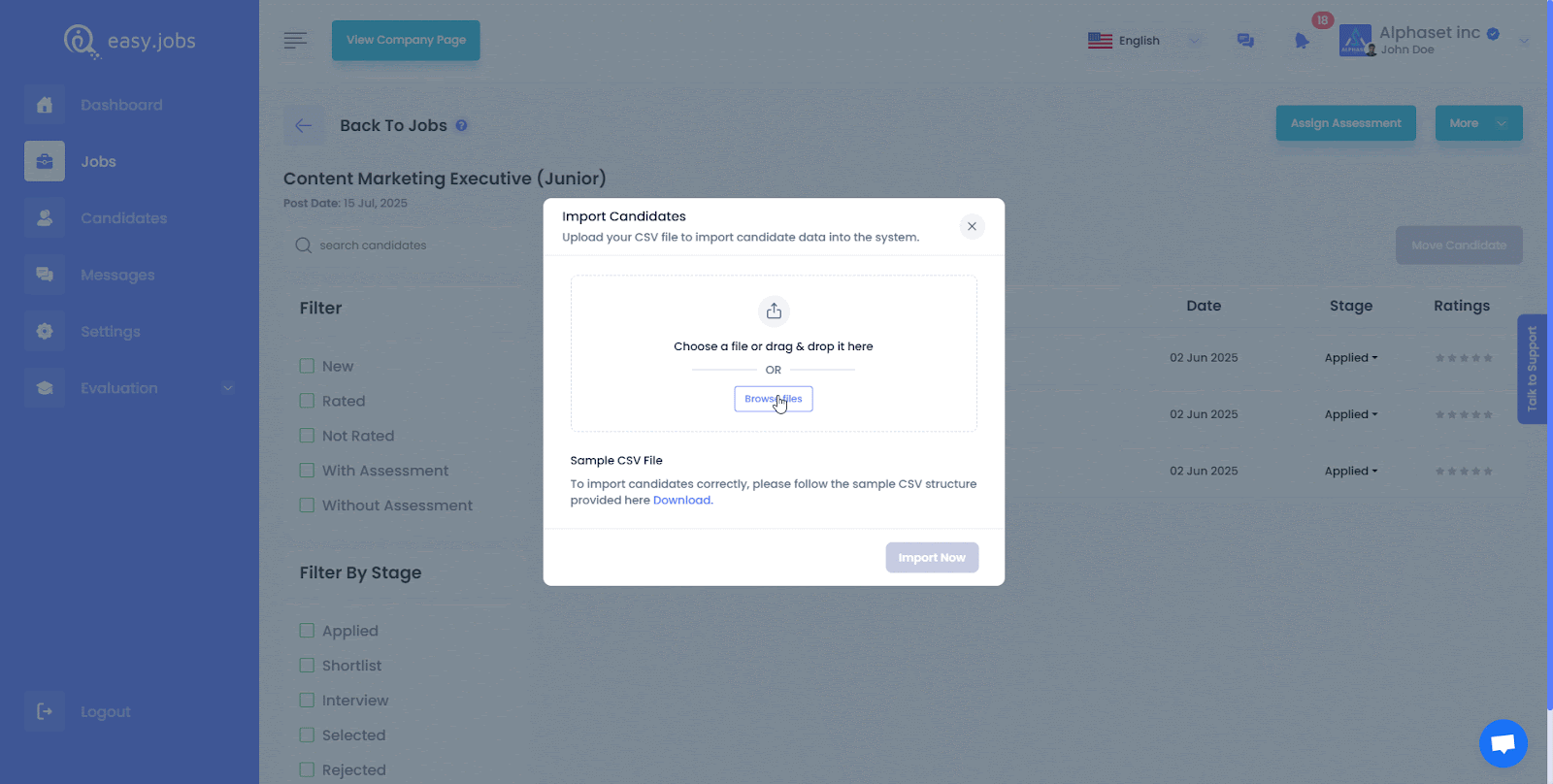
Klick auf das 'Ergebnisse anzeigen', um Ihre neu hinzugefügten Kandidaten in der Liste der Stellen anzuzeigen, in der sie erscheinen sollen.
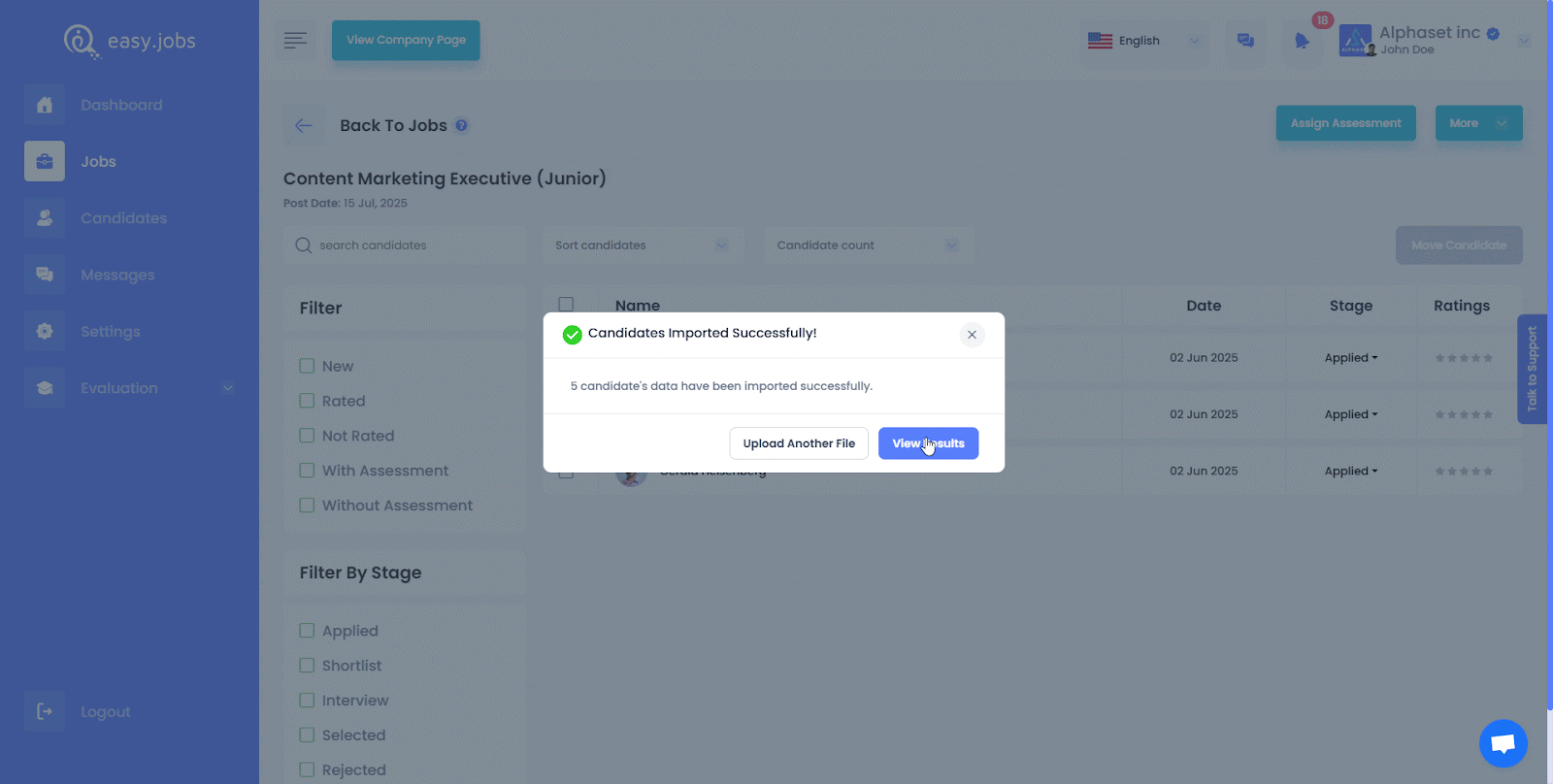
Fehlerbehebung bei Importkandidaten #
Hier sind einige häufige Fehler und wie Sie diese beim Importieren von Kandidaten für einen Job in easy.jobs beheben können:
Fehler 1: Kandidatendaten wiederholt hochgeladen #
Wenn Sie versuchen, die Kandidaten erneut hochzuladen, easy.jobs Das System zeigt eine Fehlermeldung ähnlich der folgenden an. Achten Sie darauf, die richtige Datei auszuwählen und die neue Kandidatenliste in der Datei zu aktualisieren, bevor Sie sie erneut hochladen.
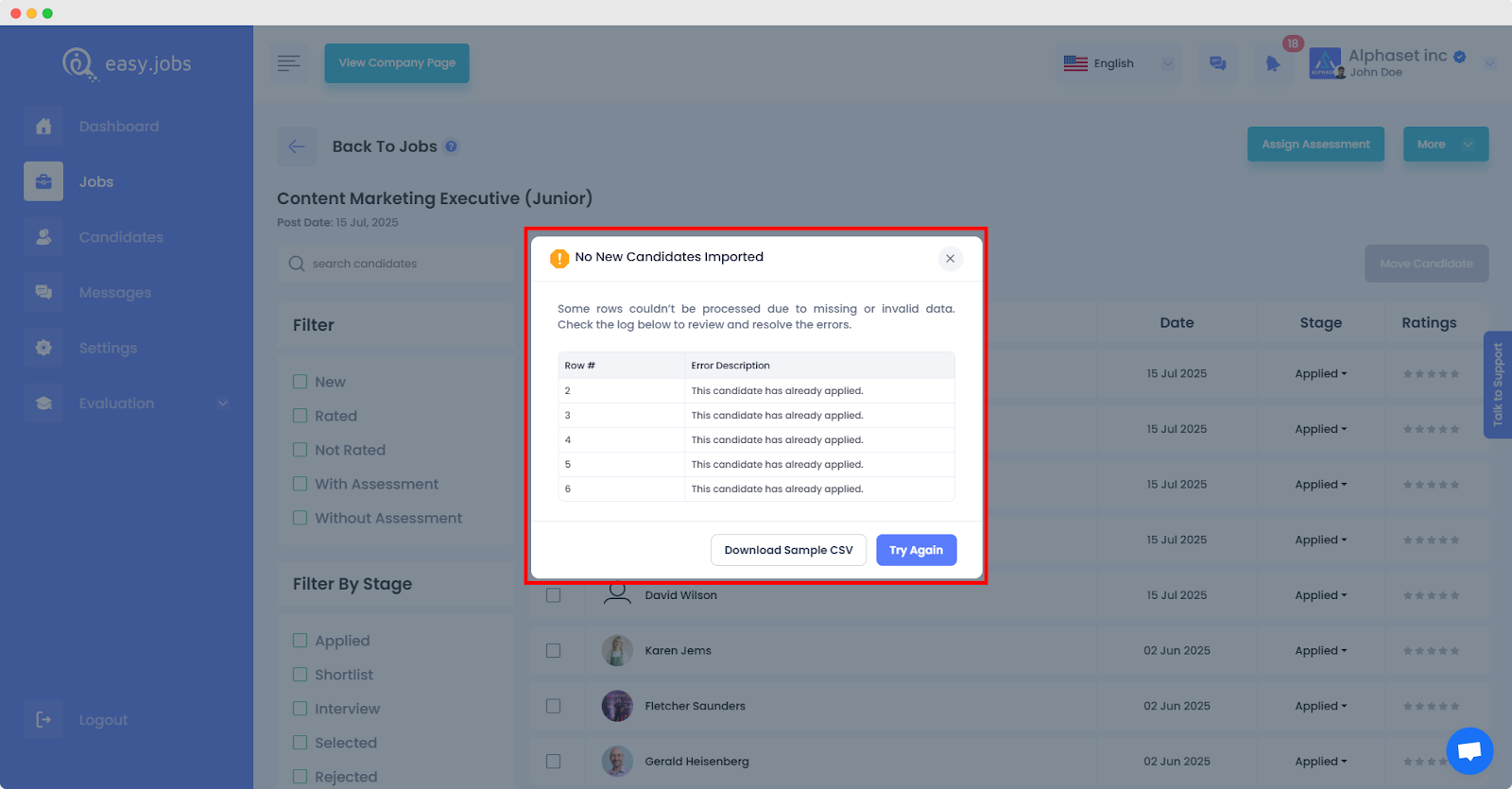
Fehler 2: Ungültige CSV-Dateistruktur #
Der Import kann fehlschlagen, wenn die Dateiheader falsch sind oder Pflichtfelder fehlen. Halten Sie sich stets an das Beispielformat und überprüfen Sie Ihre Daten vor dem Hochladen.
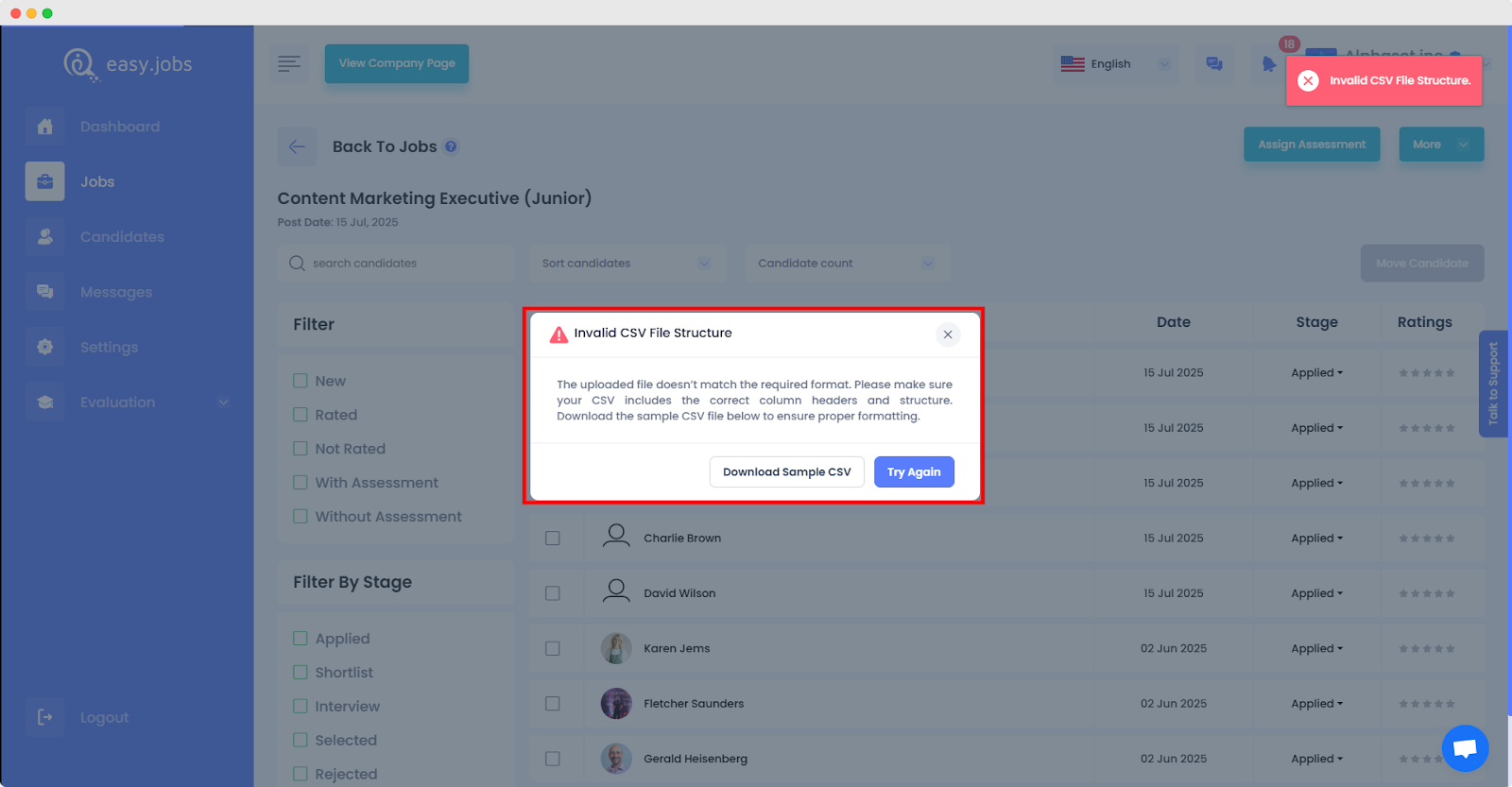
Fehler 3: Kandidaten teilweise importiert #
Manchmal wird die unten angezeigte Fehlermeldung angezeigt. Das bedeutet, dass nur ein Teil Ihrer Kandidatenliste importiert wurde. Manchmal werden nicht alle Kandidaten hinzugefügt. Dies kann an fehlenden Feldern oder doppelten E-Mail-Adressen liegen. Überprüfen Sie Ihre CSV-Datei und versuchen Sie es erneut.
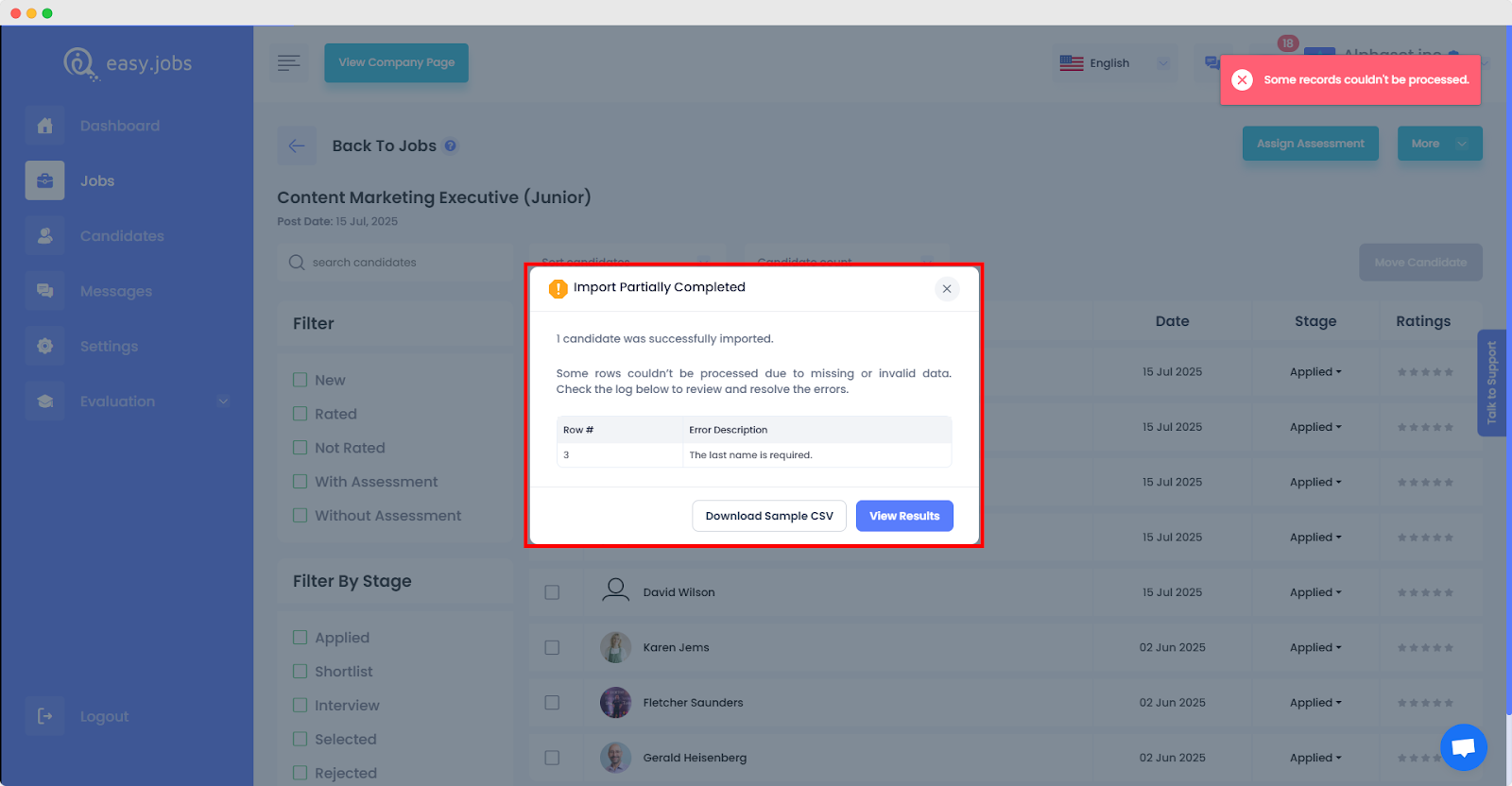
So einfach können Sie Kandidaten importieren und Ihren Einstellungsprozess schnell und organisiert halten in easy.jobsWenn Sie Hilfe benötigen, Kontaktieren Sie unseren Support Team.




